excel2010数值求和的方法
发布时间:2016-12-02 22:42
相关话题
Excel中经常需要使用到函数进行求和,具体该如何用函数求和呢?接下来是小编为大家带来的excel2010数值求和的方法,供大家参考。
excel2010数值求和的方法:
数值求和步骤1:如果求和的单元格较多的话,可以进行自动求和,首先需要用鼠标把所有求和的数字进行全选操作。(如下图)
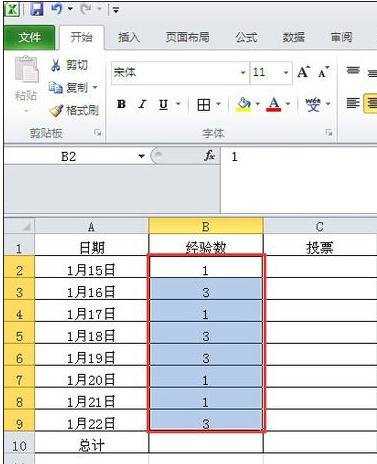
数值求和步骤2:选择完所有数字之后,在“开始”菜单下的工具栏中,直接点击右上角的“自动求和”工具。(如下图)

数值求和步骤3:这样在总计列表对于的求和单元格中,也可以看到所有选中数字的一个求和结果了。(如下图)

看了excel2010数值求和的方法还看了:
1.excel2010 符合条件数据求和的教程
2.excel2010怎么用函数自动求和
3.excel2010怎么求和公式及批量求和
4.excel 批量求和的教程
5.Excel2010怎么使用求和类函数
6.excel2010如何求和的教程(2则)
7.excel百分比计算求和的教程

excel2010数值求和的方法的评论条评论